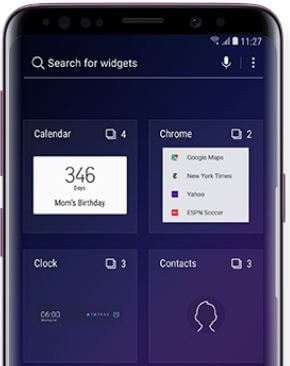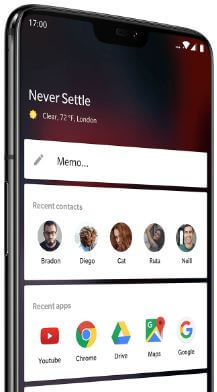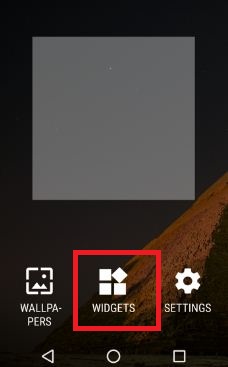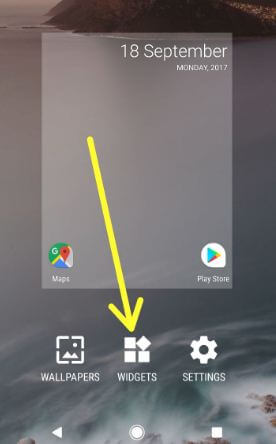Comment mettre Google Weather Widget sur l'écran d'accueil Pixel 2 et 2 XL
Voulez-vous ajouter un widget météo Google sur leÉcran d'accueil Pixel ou Pixel 2? Voici comment ajouter un widget météo à l'écran d'accueil du Pixel 2/2 XL / 3 XL / 4 XL. Dans mon Google Pixel, la météo n'apparaît pas sur un widget En un coup d'œil. Vous ne pouvez voir que les événements de l'agenda, les informations sur les vols à venir et les informations sur le trafic sur l'écran d'accueil de Google Pixel.
Affichez-vous un widget météo sur Google Pixel2 écran d'accueil? Nous surfons sur le Web et trouvons des solutions possibles pour ajouter un widget météo à l'écran d'accueil du Pixel 2. Vous pouvez voir les étapes pour masquer ou supprimer le widget météo de l'écran d'accueil sur votre Google Pixel 2 et d'autres derniers appareils Pixel également.
- Comment utiliser les autocollants AR sur Pixel 2 et Google Pixel
- Comment activer la lecture en cours sur Google Pixel 2
- Comment obtenir le mode Portrait Pixel 2 sur Google Pixel, Nexus 6P et d'autres appareils Android
Comment ajouter un widget météo à l'écran d'accueil du Pixel 2
Si le widget météo du Pixel 2 ne fonctionne pas ou est absent de l'écran d'accueil, vous l'ajouterez à l'écran d'accueil en utilisant les méthodes possibles ci-dessous.
Comment ajouter un widget météo à l'écran d'accueil
Étape 1: Appuyez longuement sur l'espace vide sur l'écran d'accueil de votre Pixel.
Étape 2: Robinet Widgets.
Étape 3: Faites défiler vers le bas jusqu'à Google et appuyez de manière prolongée sur le Widget en un coup d'œil et faites-le glisser vers l'écran d'accueil.
Étape 4: Vous pouvez voir les informations météo, la date et le jour sur l'écran d'accueil de votre Pixel.
Supprimer les widgets météo
Pour supprimer un widget, appuyez longuement sur le widget et déplacez-le vers Retirer en haut de l'écran.
Trouver un widget météo caché
Étape 1: Déverrouillez votre Google Pixel 2 et balayez de gauche à droite de l'écran
Étape 2: Appuyez sur le icône d'événement à venir en haut à droite
Vous pouvez voir l'écran ci-dessous sur vos appareils Google Pixel 2.
Étape 3: Appuyez sur le Bouton d'accueil dans le coin inférieur gauche.
Étape 4: Appuyez sur > icône à partir de l'écran donné (voir la capture d'écran ci-dessus).
Étape 5: Appuyez sur la météo option.
Vous pouvez voir les détails de la météo sur l'écran de votre Google Pixel 2.
Étape 6: Appuyez sur trois lignes horizontales en haut à droite.
Étape 8: Appuyez sur Ajouter à l'écran d'accueil.
Également, changer la température météo C en F. Ajoutez maintenant un widget météo sur votre Pixel 2, Pixel 2 XL et d'autres appareils Android.
Étape 9: Appuyez sur Ajouter automatiquement.
Désormais, les informations météo s'affichent sur l'écran d'accueil de Google Pixel, Pixel 2 et Pixel 2 XL.
2nd Méthode:
Étape 1: Balayez de gauche à droite votre écran Google Pixel 2.
Ici, vous verrez la page Google Now avec différents sujets tels que le sport, l'actualité, la technologie, etc.
Étape 2: Appuyez sur Trois points verticaux dans le coin supérieur droit.
Étape 3: Sélectionner Personnalisez le flux.
Étape 4: Trouver la météo et appuyez sur afficher tous les paramètres.
Tu peux voir mises à jour météorologiques et mises à jour météo pour votre emplacement options. Lorsque vous activez cette option, affichez le widget météo sur l'écran d'accueil des appareils Pixel 2 et Pixel 2 XL.
Étape 5: Activer désactiver widget météo dans votre Google Pixel 2.
Vous serez également changer les réglages de température de Celsius à Fahrenheit dans votre écran d'accueil Google Pixel 2.
Avez-vous des conseils pour supprimer le widget météo de l'écran d'accueil de Google Pixel 2? Partagez avec nous si vous avez une solution possible.
Vous pouvez également modifier les unités de température en degrés Fahrenheit, personnaliser les informations météo, masquer les informations météo de Google Feed et ne jamais afficher les mises à jour météo dans votre Pixel 2 à l'aide de Flux Google réglages.
Étape 1: Balayez de gauche à droite votre écran Google Pixel 2.
Étape 2: Trouver Histoires météorologiques & appuyez sur trois points.
Étape 3: Choisir à partir des paramètres de widget météo donnés ci-dessus dans Pixel 2.
Tout tourne autour du Pixel 2 en un coup d'œil sur la météo.Avez-vous trouvé l'article ci-dessus utile pour ajouter un widget météo à l'écran d'accueil du Pixel 2? Faites-nous part de vos réflexions sur ce contenu dans la section des commentaires ci-dessous. N'oubliez pas de consulter nos autres conseils sur le Pixel 2.